如何从 iPhone 和 Android 备份 Viber 消息
- 第 1 部分:如何手动备份和恢复 Viber 消息 – 耗时
- 第 2 部分:在 5 分钟内备份和恢复 iPhone Viber 消息
- 第 3 部分:如何通过应用程序从 Android 备份 Viber 消息 – Viber 的备份文本
第 1 部分:如何手动备份和恢复 Viber 消息 – 耗时
实际上,如何备份 Viber 消息并不是一个难题。 您可以手动备份您的 Viber 消息和聊天记录。 但是,请务必注意,您的备份历史记录无法恢复到您的设备,因为 Viber 无法存储您的任何消息历史记录。 因此,它无法检索丢失的数据。 备份历史记录仅适用于 iPhone 和 Android 设备。 让我们学习如何在您的设备中备份 viber 消息。
如何备份您的 Viber 聊天记录
步骤1: 设置发送 Viber 聊天记录
登录到您的 Android Viber 帐户。 单击更多按钮,然后滚动到“设置”并选择“呼叫和消息”。
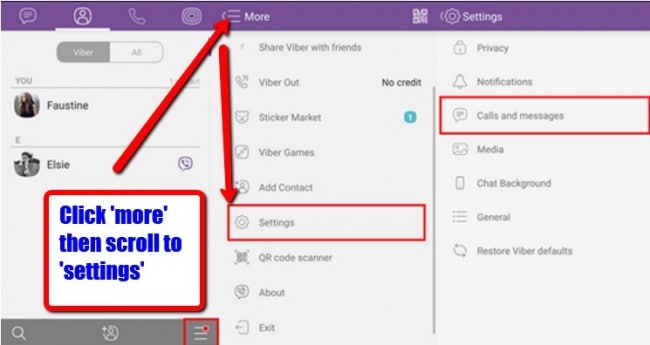
步骤2: 选择电子邮件提供商
单击“设置”后,您将被带到一个名为“呼叫和消息”的页面。 您将看到“电子邮件历史记录”。 点击按钮并选择一个应用程序来发送电子邮件消息历史记录。 接下来,您需要选择“电子邮件”并选择您首选的电子邮件应用程序,您的消息历史记录将在其中备份。
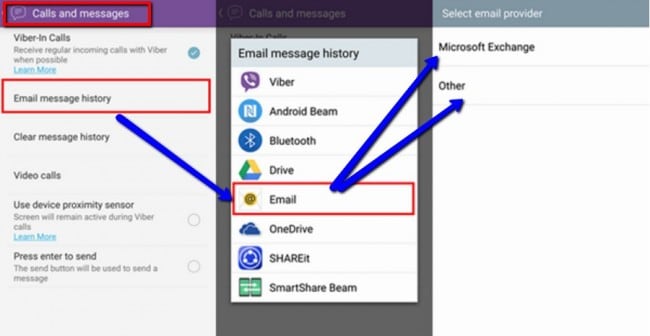
步骤3: 发送 Viber 聊天记录
现在接下来的事情是设置您的电子邮件帐户。 通过输入您的电子邮件 ID 和密码登录到您的电子邮件,然后单击“下一步”。 确保您已连接到互联网,因为如果不在线,它将无法工作。 设置电子邮件后,选择“完成”。 在下一个屏幕中输入您希望接收消息历史备份的电子邮件地址,然后点击位于应用右上角的箭头按钮。
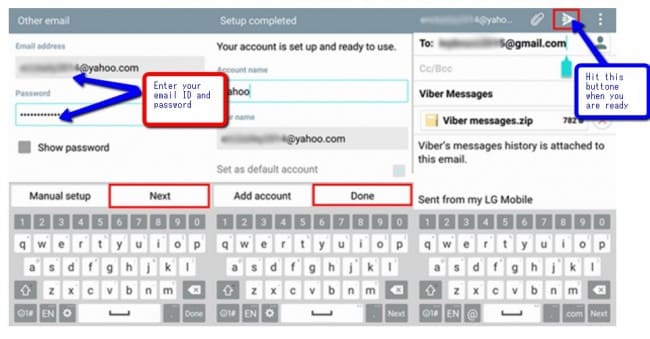
您现在已经手动设置了 Viber 消息备份。
如何恢复您的 Viber 聊天记录
恢复 Viber 聊天记录的过程非常简单。 以下是恢复 Viber 聊天记录的工作原理。
步骤1: 从电子邮件下载 Viber 消息
转到您用于接收 Viber 备份的电子邮件并登录。从您的 Android 手机中搜索这封信。 您将看到一个名为“Viber messages.zip”的电子邮件附件。 点击下载图标
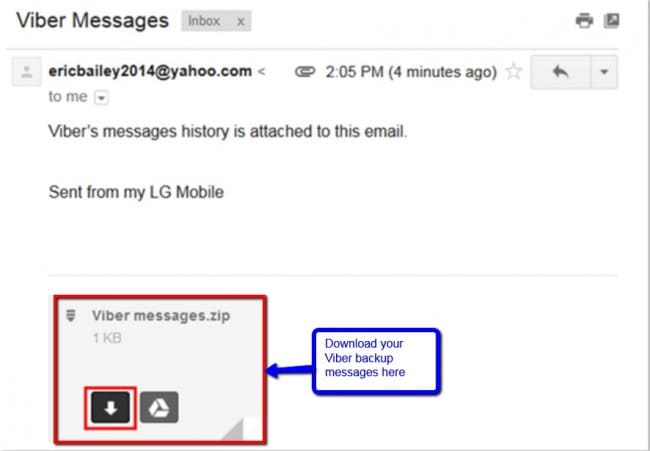
步骤2: 恢复 Viber 聊天记录
现在您已经下载了 Viber 消息历史记录,接下来就是打开附件 CSV 文件。 该文件包含您的聊天历史记录,文件根据联系人的姓名命名。 您可以查看您的聊天记录。 根据文件的发送和接收时间,这些文件以有序的方式列出。 显示接收方和发送方。
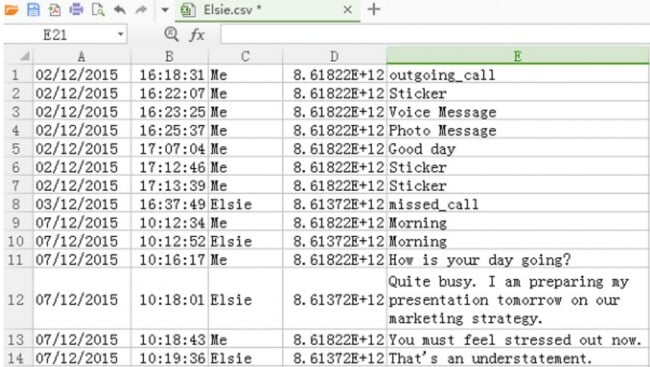
正如我们已经提到的,这个备份过程的缺点是它只能在 Android 和 iPhone 设备上使用。 此外,您无法预览备份的消息以及选择要备份的特定消息。
第 2 部分:在 5 分钟内备份和恢复 iPhone Viber 消息
DrFoneTool – WhatsApp 传输 (iOS) 是您支持和恢复 Viber 消息时的首选工具。 如果您不知道如何检索数据,丢失重要的 Viber 消息和文档可能会是一次毁灭性的经历。 但一切都不是悲观和厄运。 事实上,没有必要恐慌,因为 DrFoneTool – WhatsApp 传输 (iOS) 是否可以帮助您避免丢失 Viber 数据。
与备份和恢复 Viber 消息的手动过程(您无法选择和预览数据)不同,DrFoneTool 使备份和恢复完成速度提高了 2-3 倍。 您还可以在恢复之前预览数据。 最重要的是,它易于操作。

DrFoneTool – WhatsApp 传输 (iOS)
备份和恢复 iOS Viber 数据变得灵活。
- 一键将整个 iOS Viber 设备备份到您的计算机。
- 支持在 iOS 设备上备份社交应用,例如 WhatsApp、LINE、Kik、Viber。
- 允许从备份包中预览和恢复任何 Viber 数据项。
- 将您想要的内容从 Viber 备份导出到您的计算机。
- 恢复期间设备上没有数据丢失。
- Supported iPhone 7/SE/6/6 Plus/6s/6s Plus/5s/5c/5/4/4s that run iOS 10.3/9.3/8/7/6/5/4
- 与 Windows 10 或 Mac 10.13/10.12/10.11 完全兼容。
如何从 iPhone 备份 Viber 消息
步骤1: 安装并启动 DrFoneTool
首先显然是在您的 PC 上启动 DrFoneTool。 接下来,在屏幕上选择“WhatsApp Transfer”,如下所示。

步骤2: 将设备连接到计算机
无论您使用的是 iPhone 还是 iPad,过程都是一样的。 将您的设备连接到计算机,然后转到“Viber”。

步骤3: 开始备份您的 Viber 聊天记录
然后单击备份。 该工具将开始自动备份您的 Viber 消息和文件。 在进程开启时不要断开设备,因为这将中止进程。 换句话说,您的设备应该一直处于连接状态。
该过程完成后,您将收到通知,您将看到下面的屏幕。

如何从 iPhone 恢复 Viber 消息
现在您已经备份了您的 Viber 消息、聊天、照片或视频,您可能想要查看您创建和恢复的备份数据。 以下过程概述了如何使用 DrFoneTool 恢复您的 Viber 备份数据。
步骤1: 查看您的备份文件
在您的屏幕上,单击“查看以前的备份文件>>”以检查备份文件及其内容。

步骤2: 提取备份文件
然后,您将能够看到所有 Viber 备份文件。 选择您要查看的内容,然后点击“查看”按钮。

步骤3: 恢复或导出您的 Viber 消息、照片和通话记录
扫描停止后,将显示所有备份文件。 您需要做的下一件事是预览备份文件中的内容并选择您要恢复的所有项目。 您将有两个选项:“还原到设备”或“导出到 PC”

因此,您可以看到这是关于如何备份 Viber 消息的最快速、最简单的解决方案。 特别是,您可以预览和有选择地备份您想要的 Viber 消息。 而且用户体验和UI设计都很棒。 为什么不免费下载试试呢?
第 3 部分:如何通过应用程序从 Android 备份 Viber 消息 – Viber 的备份文本
Backup Text for Viber 是一个 Viber 备份工具,可以导出您的 Viber 消息,将它们转换为 CSV、纯文本或 HTML 格式,以便根据您使用的手机类型在您的手机上轻松读取这些文件。 导出的文件可以存储在手机的 SD 卡中,也可以作为附件存储在电子邮件中。 这是使用 Viber 备份文本备份和恢复 Viber 消息的方法。
如何从 Android 备份 Viber 消息
步骤1: 打开您的 Viber 应用程序
在您的 Android 手机上打开您的 Viber 应用程序,然后按“菜单”项
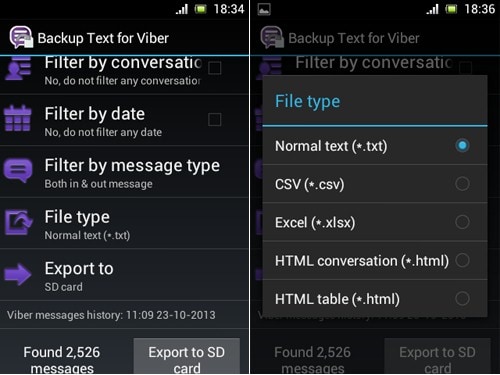
步骤2: 点击“更多选项”
现在单击“更多选项”按钮

步骤3: 备份 Viber 消息
转到设置并滚动到“电子邮件历史记录”,然后单击“Viber 的备份文本”。 完成此操作后,该工具将开始将您的消息导出到您的电子邮件中。
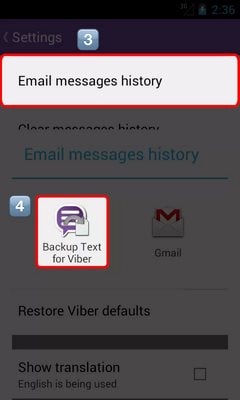
第 4 部分:Viber 备份的 3 种解决方案比较
以上 3 种解决方案均可用于备份和恢复您的 viber 消息、照片、视频和其他文档。 但是,并非所有备份和恢复选项/工具都是相同的。 有些比其他更复杂,而另一些则比其他更有效。 正如我们已经提到的,只有 DrFoneTool – WhatsApp 传输 (iOS) 能够为您提供预览和选择要备份的特定文件的选项。 默认的备份和恢复选项以及 Viber 的备份文本在预览备份文件和选择要备份的文件方面提供了有限的选项。
凭借大量可用于 Viber 备份的工具和选项,保护您的 Viber 消息、视频、聊天记录、消息附件和照片不再是一件麻烦事。 你需要的只是一个cool too like DrFoneTool – WhatsApp 传输 (iOS) 工具,您将高枕无忧,因为您知道您最重要的信息正在受到保护,不会丢失。 您可以在需要时恢复这些消息或文件。

